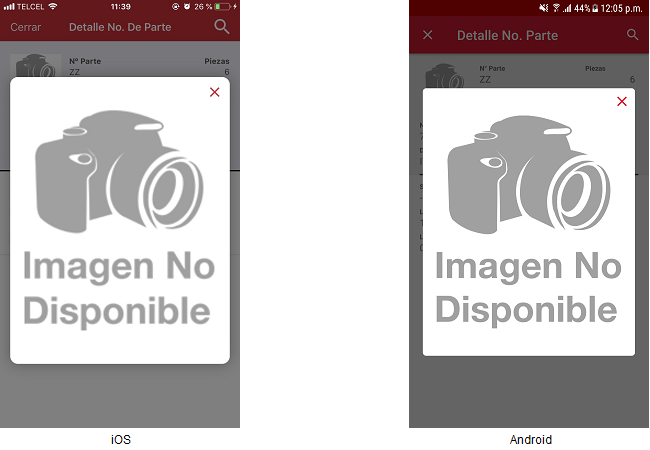Buscar por Inventario
El usuario al ingresar a la aplicación, visualiza la pantalla de órdenes seguidas, con el listado de las órdenes que el usuario sigue.
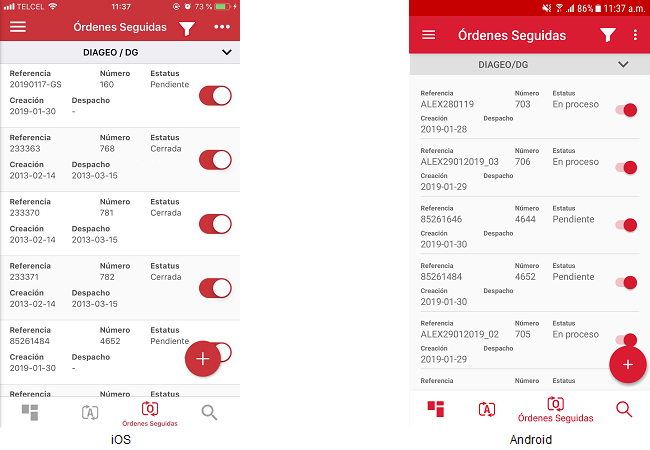
Si el usuario no está siguiendo ninguna orden, se visualiza la pantalla “Resultados de búsqueda” con el modal de “Búsqueda por Órdenes” abierto.
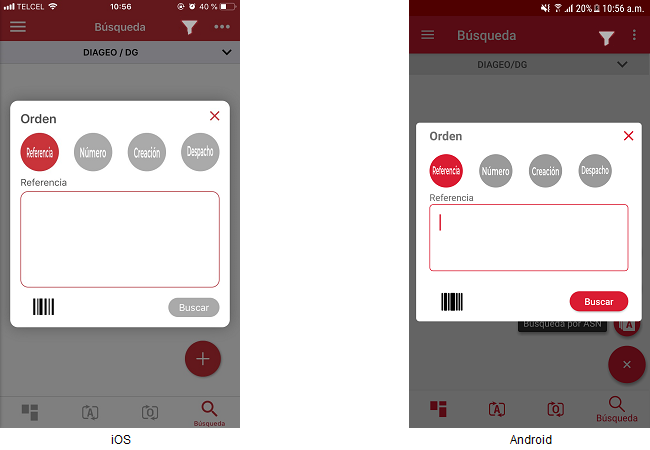
El usuario presiona en el icono “x” para cerrar el modal o en cualquier lugar de la pantalla, fuera del modal y puede presionar sobre el botón flotante de búsqueda y se visualizan las opciones de búsquedas.
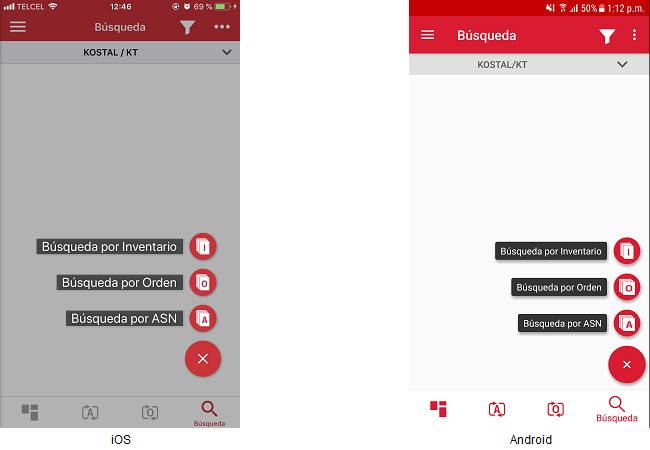
El usuario puede realizar una búsqueda presionando sobre la opción para buscar por Inventario.
La aplicación muestra los datos que pueden ser usados para la búsqueda. Por default estará seleccionada la búsqueda por Número de parte.
- Números de parte.
- Lote.
- LPN.
- Serie.
- BIN (se visualiza solo con el permiso necesario).
NOTA: El usuario puede elegir únicamente un dato para buscar y la aplicación mostrará la etiqueta con el nombre de la búsqueda seleccionada en la parte superior izquierda de la caja de texto.
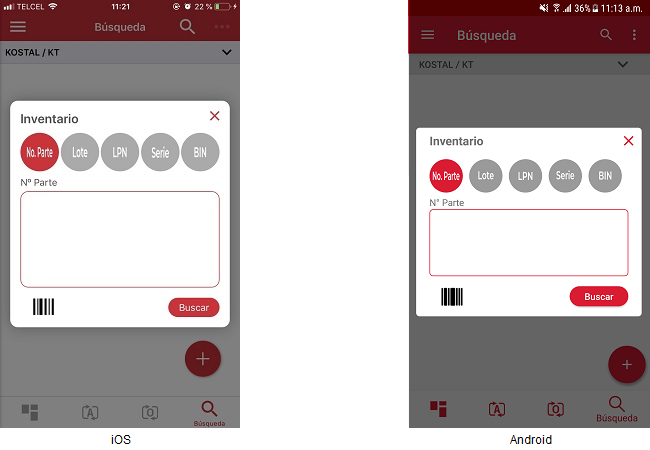
El usuario ingresa manualmente el o los valores completos que correspondan al dato seleccionado anteriormente. Si es más de un valor, deben separarse por comas o salto de línea.
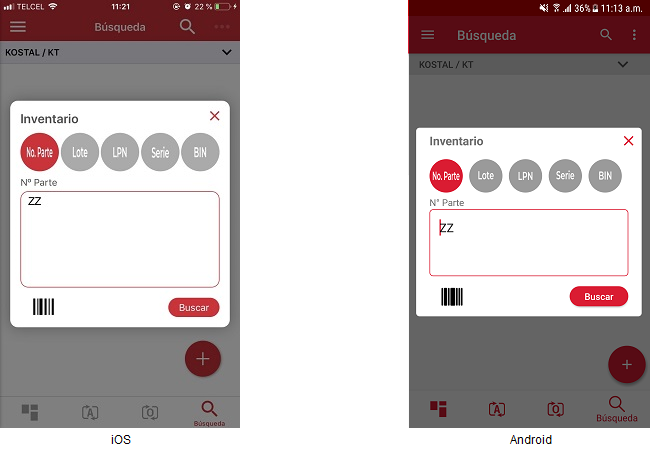
El usuario tiene opción de realizar lectura de códigos de barras al presionar sobre el icono de “código de barras”, abriendose la cámara del dispositivo.
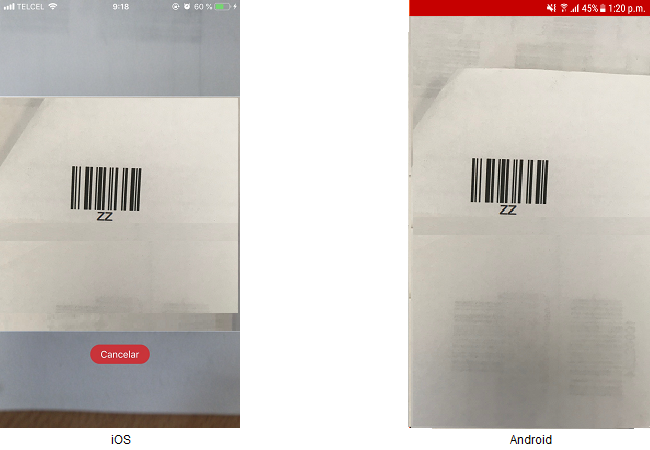
Al leer un código, la aplicación mostrará el valor obtenido en la caja de texto. Podrán ser leídos varios códigos que se irán agregando uno por uno a la caja de texto separados por un salto de línea.
IMPORTANTE: Con los datos “Número de Parte” y “BIN” no se realizan búsquedas múltiples, es decir, se captura solo un valor a la vez.
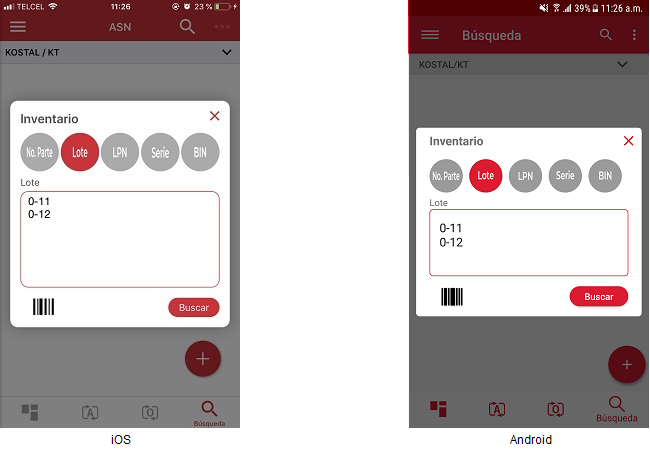
El usuario presiona sobre la opción “Buscar” y la aplicación muestra los resultados de la búsqueda. De cada resultado se muestra:
- Foto en miniatura.
- Número de parte.
- Descripción.
- Cantidad.
- Stock Nature.
- FiFo.
- SBD.
- BIN.
- SKU.
- Número de vendedor.
- Número de reservación.
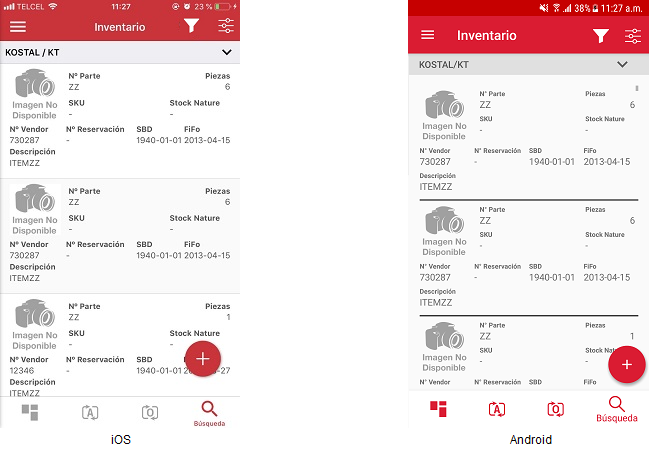
El usuario presiona sobre un número de parte y la aplicación muestra la lista de número de serie asociados al número de parte seleccionado. De cada número de serie se muestra
Lote.LPN.Serie.
NOTA: IMPORTANTE: Los datos “Lote”, “LPN” y “Serie” serán mostrados solo si en la “Consola de Administración” están configurados como “visibles”, esto en la sección “Configuración de datos visibles para ASN”.
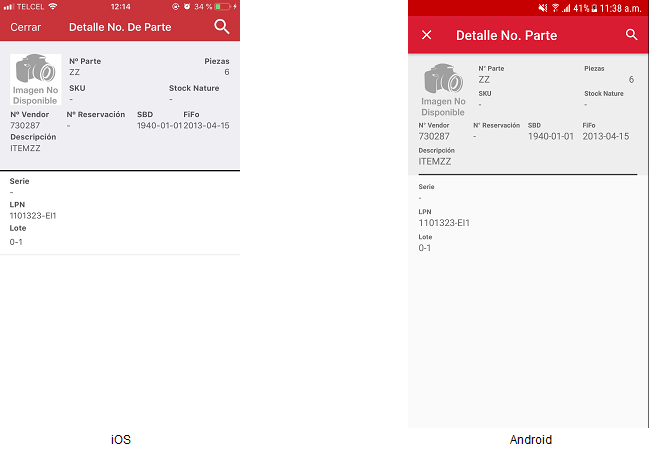
El usuario puede ver la imagen maximada al presionar sobre ella en la pantalla de Detalle de No. Parte.
NOTA: Si el inventario seleccionado no cuenta con una imagen de producto, se muestra la imagen por default.